En el sistema operativo Windows tenemos la posibilidad de configurar varios usuarios, desbloquear el usuario administrador, introducir el equipo en un dominio y acceder con usuarios del dominio, y también de eliminar alguno de esos perfiles de usuarios si comienzan a dar problemas. Pero eliminar un perfil de usuario no es solo cargarse la carpeta de la ruta donde se guarda ese usuario:
C:\Users ó C:\Usuarios
Los pasos correctos para eliminar por completo un usuario (previa copia de seguridad de todos los ficheros que quieras conservar) serían estos:
- Pinchamos en Inicio y escribimos directamente sysdm.cpl y pinchamos en Intro:
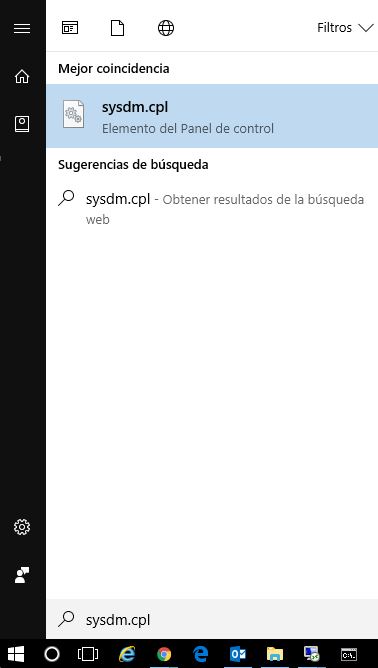
2. Nos situamos en la pestaña de Opciones Avanzadas y pinchamos en el botón de Configuración del apartado de Perfiles de Usuario:
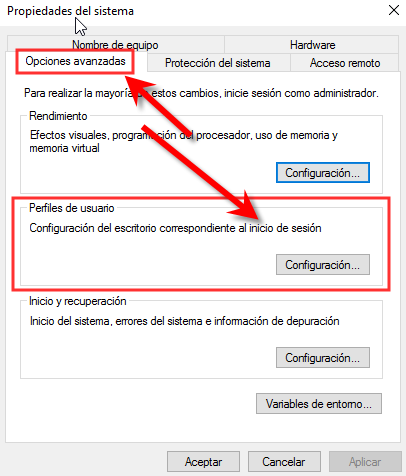
3. Ahora se te abre una ventana con todos los usuarios creados en el equipo, los usuarios locales, los del dominio y los administradores (local y del dominio). Solo tienes que seleccionar el usuario deseado y Eliminar.
Este tipo de acción se suele llevar a cabo cuando un usuario presenta algún problema que no sabemos o podemos solucionar. En ocasiones por diferentes motivos la configuración de un usuario puede verse alterada y volver a crear el usuario puede ser el camino más sencillo.
¿Te gustó? Compártelo en:

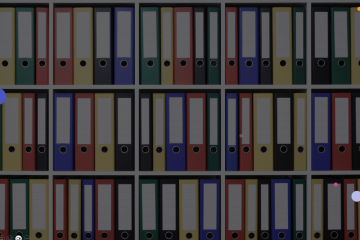
0 comentarios